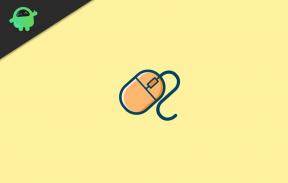ΕΠΙΔΙΟΡΘΩΣΗ: Το Crunchyroll δεν λειτουργεί σε κονσόλες PS4 PS5 ή Xbox
μικροαντικείμενα / / May 29, 2022
Χιλιάδες έχουν λάβει το θέμα «Το Crunchyroll δεν λειτουργεί σε κονσόλες PS4, PS5 ή Xbox» στα μέσα κοινωνικής δικτύωσης. Οι χρήστες έχουν παραπονεθεί για ζητήματα διακομιστή, προβλήματα σύνδεσης, σφάλματα εφαρμογής και ζητήματα ποιότητας ροής. Υπάρχουν πολλοί λόγοι για τους οποίους η εφαρμογή Crunchyroll δεν λειτουργεί στην κονσόλα PlayStation ή Xbox. Ας εξετάσουμε αρκετούς έγκυρους λόγους και ας εφαρμόσουμε βιώσιμες λύσεις για να επιλύσουμε τα προβλήματα της υπηρεσίας ροής.

Περιεχόμενα σελίδας
-
Γιατί η εφαρμογή Crunchyroll δεν λειτουργεί στην κονσόλα σας;
- Πιο αργή ανάπτυξη εφαρμογών:
- Επεσε ο διακομιστής:
- Κακή σύνδεση στο Διαδίκτυο:
- Σφάλμα λογισμικού:
- Θύρες DNS:
-
ΕΠΙΔΙΟΡΘΩΣΗ: Το Crunchyroll δεν λειτουργεί σε κονσόλες PS4 PS5 ή Xbox
- Πιο αργή ανάπτυξη εφαρμογών
- Επανεκκινήστε την Κονσόλα
- Επιθεωρήστε τον ασύρματο δρομολογητή
- Ελέγξτε την εφαρμογή Crunchyroll για ενημέρωση
- Χρησιμοποιήστε συμβατό καλώδιο
- Απενεργοποιήστε το Virtual Assistant
- Επανεγκαταστήστε την εφαρμογή Crunchyroll
- Χρησιμοποιήστε καλώδιο Ethernet
- Η πρόσβαση ανακλήθηκε από Γονικό έλεγχο ή Οικογενειακές ρυθμίσεις
- Χρησιμοποιήστε το πρόγραμμα περιήγησης
- Μια λέξη της προσοχής
Γιατί η εφαρμογή Crunchyroll δεν λειτουργεί στην κονσόλα σας;
Το Crunchyroll είναι μια αδειοδοτημένη υπηρεσία ροής anime και δράματος με έδρα τις Ηνωμένες Πολιτείες της Αμερικής. Πολλοί εγγράφονται στα σχέδια επί πληρωμή για να παρακολουθούν εποχικές εκπομπές όπως το Attack on Titan ή το Boku No Hero Academia σε δευτερεύουσα ή μεταγλωττισμένη γλώσσα. Οι θεατές anime κατεβάζουν την εφαρμογή στην κονσόλα και παρακολουθούν τις εκπομπές. Ας δούμε τους λόγους που συμβάλλουν πίσω από τα προβλήματα του Crunchyroll.
Πιο αργή ανάπτυξη εφαρμογών:
Χιλιάδες έχουν εγκαταστήσει τις εφαρμογές Xbox και PlayStation στην κονσόλα παιχνιδιών. Δεν είναι πλέον μυστικό ότι η αμερικανική υπηρεσία ροής anime έχει μια αργή ομάδα ανάπτυξης εφαρμογών. Χιλιάδες έχουν αναφέρει τα τυχαία σφάλματα εφαρμογής στο PS4 και στα πιο πρόσφατα μοντέλα PS5. Η εξυπηρέτηση πελατών έχει λάβει πολλές αναφορές από συνδρομητές που πληρώνουν και οι προγραμματιστές εφαρμογών δεν έχουν επιλύσει το πρόβλημα εδώ και χρόνια. Μπορείτε να διαβάσετε τις κριτικές στο Google Play Store και η κατάσταση παραμένει η ίδια για τους χρήστες Android.
Επεσε ο διακομιστής:
Τα anime είναι πολύ δημοφιλή σε όλο τον κόσμο. Ο διακομιστής μπορεί να έχει πέσει εκτός λειτουργίας λόγω της κυκλοφορίας δημοφιλών επεισοδίων εκπομπής. Το σημείο πώλησης του Crunchyroll ήταν η υπόσχεση κυκλοφορίας μιας ώρας από την ιαπωνική εκπομπή. Η κυκλοφορία του Attack On Titan Final Season έχει ταρακουνήσει τη βιομηχανία και αρκεί να καταρρεύσει οι διακομιστές. Οι δημοφιλείς διακομιστές ροής anime κατέρρευσαν μετά την κυκλοφορία της τελευταίας σεζόν του AOT. Οι επίσημοι διακομιστές μπορεί να έχουν πέσει λόγω των θεατών που άρχισαν να παρακολουθούν το επεισόδιο.
Κακή σύνδεση στο Διαδίκτυο:
Η υπηρεσία ροής απαιτεί συνδέσεις internet υψηλής ταχύτητας με μηδενικές πτώσεις δικτύου. Η σύνδεση στο Διαδίκτυο θα πρέπει να είναι απρόσκοπτη και δεν πρέπει να υπάρχουν καθόλου πτώσεις. Μην συγκρίνετε το Crunchyroll με άλλες υπηρεσίες ροής και εκπληρώστε τις απαιτήσεις. Επικοινωνήστε με τον ISP για να ρωτήσετε σχετικά με τις πτώσεις δικτύου και την απώλεια πακέτων.
Διαφημίσεις
Σφάλμα λογισμικού:
Το Xbox και το PlayStation έχουν εγκαταστήσει προηγμένο λογισμικό. Η Microsoft και η Sony έχουν εξαιρετικούς προγραμματιστές λογισμικού στο σπίτι. Το λογισμικό δεν είναι τέλειο, ανεξάρτητα από το ποιος εργάζεται σε αυτό. Πρέπει να υπάρχει σφάλμα ή σφάλμα που προκαλεί το πρόβλημα στην κονσόλα. Μπορείτε να διορθώσετε το πρόβλημα αμέσως, αλλά είναι προσωρινό και περιμένετε να κυκλοφορήσει ο κατασκευαστής μια ενημέρωση ενημέρωσης κώδικα.
Θύρες DNS:
Η υπηρεσία ροής διαθέτει φυσικούς διακομιστές σε διάφορα μέρη της χώρας και δυσκολεύεται να δείξει τον σωστό διακομιστή DNS. Πρέπει να προχωρήσετε και να επεξεργαστείτε τη διεύθυνση DNS στην κονσόλα PS4, PS5 ή Xbox.
ΕΠΙΔΙΟΡΘΩΣΗ: Το Crunchyroll δεν λειτουργεί σε κονσόλες PS4 PS5 ή Xbox
Κανείς δεν σας προτείνει να επικοινωνήσετε με την εξυπηρέτηση πελατών. Η Funimation κατέχει την πλατφόρμα ροής και δεν έχει προσθέσει ειδική φωνητική υποστήριξη. Οι πελάτες που πληρώνουν πρέπει στο μεταξύ να βασίζονται στην υπηρεσία email. Επικοινωνήστε με την ομάδα υποστήριξης χρησιμοποιώντας τη διεύθυνση email και ρωτήστε για την κατάσταση του διακομιστή.
Πιο αργή ανάπτυξη εφαρμογών
Οι περισσότεροι χρήστες κονσόλας παραπονιούνται για σφάλματα εφαρμογής και προβλήματα αναπαραγωγής. Η κονσόλα σας μπορεί να είναι παλιά, αλλά λειτουργεί καλά και το πρόβλημα είναι με την εφαρμογή. Υπάρχουν πολλά προβλήματα με την εφαρμογή, την υποδομή και τους διακομιστές. Έχω μοιραστεί παρακάτω στιγμιότυπα οθόνης με λίστα εφαρμογών και ελέγξτε τις αξιολογήσεις.
Διαφημίσεις
Microsoft Store:
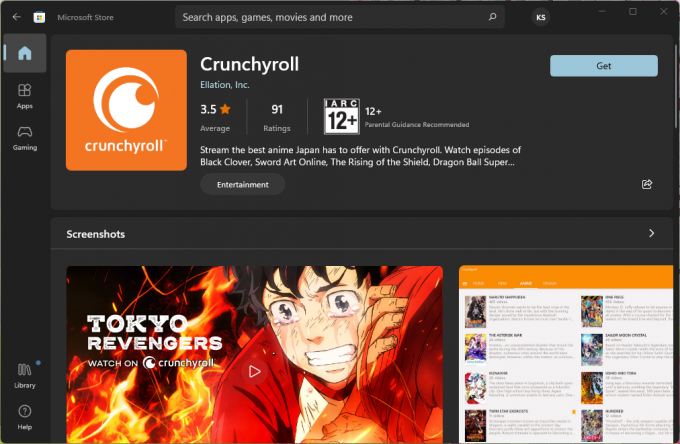
Play Store:
Διαφημίσεις
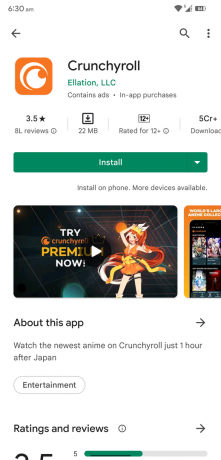
App Store:

Οι βαθμολογίες είναι χαμηλότερες από τις αναμενόμενες και δεν είναι αποδεκτό. Υπάρχει ένας λόγος πίσω από αυτό, και πρέπει να τον αντιμετωπίσουμε.
Η πλατφόρμα ροής που ανήκει στην Funimation δεν παράγει αρκετά έσοδα για να συμβαδίσει με τις προσδοκίες των πελατών. Η δημοφιλής πλατφόρμα ροής anime έχει πάνω από 70 εκατομμύρια δωρεάν χρήστες και 3 εκατομμύρια χρήστες επί πληρωμή. Κανείς δεν πρέπει να συγκρίνει την πλατφόρμα ροής anime με γίγαντες όπως το Netflix, το Amazon κ.λπ. Το Netflix παράγει δισεκατομμύρια δολάρια σε έσοδα και έχει αρκετούς πόρους για να εξυπηρετήσει εκατομμύρια.
Επανεκκινήστε την Κονσόλα
Η κονσόλα ενδέχεται να έχει κάποια προβλήματα με τις υπηρεσίες της εφαρμογής. Η επανεκκίνηση της κονσόλας επανεκκινεί τα προγράμματα οδήγησης, τις υπηρεσίες εφαρμογών και τις διαδικασίες παρασκηνίου. Υποψιάζομαι την παρουσία σφαλμάτων και δυσλειτουργιών στην εφαρμογή και τη δημιουργία προβλήματος με το λογισμικό της κονσόλας. Μια γρήγορη επανεκκίνηση τερματίζει τη συνεδρία και επανεκκινεί το λογισμικό.
Επανεκκινήστε το PlayStation 5:
1. Μεταβείτε στην αρχική οθόνη.
2. Χρησιμοποιήστε το joystick του χειριστηρίου ως κουμπί πλοήγησης.
3. Μεταβείτε στο εικονίδιο λειτουργίας που βρίσκεται στο κάτω μενού.
4. Πατήστε το κουμπί Enter για να δείτε τις επιλογές τροφοδοσίας.
5. Επιλέξτε την επιλογή "Επανεκκίνηση PS5".
6. Αφήστε το PlayStation σας να κλείσει και να ενεργοποιηθεί.
Ανοίξτε την εφαρμογή ροής anime και παρακολουθήστε τις αγαπημένες σας εκπομπές. Μπορείτε να επανεκκινήσετε τις παλαιότερες παραλλαγές του Xbox και του PlayStation χρησιμοποιώντας την παραδοσιακή μέθοδο.
Επιθεωρήστε τον ασύρματο δρομολογητή

Εκατομμύρια καταναλώνουν ψυχαγωγικό περιεχόμενο από smartphone ή φορητό υπολογιστή. Η ζήτηση ασύρματων συσκευών έχει αυξηθεί την τελευταία δεκαετία και σχεδόν όλοι έχουν δρομολογητή Wi-Fi στο σπίτι. Δυστυχώς, ο ασύρματος δρομολογητής έχει μια εργασία 365 ημερών χωρίς διακοπή. Ο δρομολογητής του σπιτιού μου ξεκούρασε για λίγες μέρες μέσα σε ένα χρόνο, και χάρη στις διακοπές ρεύματος και τις αποσυνδέσεις του Διαδικτύου.
ένα. Αφαιρέστε το τροφοδοτικό από την πρίζα.
σι. Αφήστε τη συσκευή να κοιμηθεί για μία ώρα κατά τη θερινή περίοδο. Τριάντα λεπτά θα πρέπει να είναι αρκετά για την ασύρματη συσκευή.\
ντο. Καθαρίστε τη συσκευή.
Αφαιρέστε τα υπολείμματα και τη σκόνη από τη συσκευή. Χρησιμοποιήστε ένα πανί μικροϊνών για τον καθαρισμό και μην χρησιμοποιείτε καθόλου υγρό στη διαδικασία. Ξεκουράστε το ασύρματο δίκτυό σας και θα κρυώσει τα εσωτερικά εξαρτήματα και θα προσφέρει καλύτερες ταχύτητες.
Ελέγξτε την εφαρμογή Crunchyroll για ενημέρωση
Η εφαρμογή ροής έχει μια ενημέρωση διαθέσιμη στο κατάστημα. Θα πρέπει να κλείσετε την εφαρμογή ροής από το παρασκήνιο και να ενημερώσετε το νέο πακέτο. Πολλοί κάτοχοι PS και Xbox το ξεχνούν. Επιτρέψτε μου να σας δείξω πώς να ενημερώσετε τις εφαρμογές στην κονσόλα PS4.
1. Μεταβείτε στο κύριο μενού της συσκευής PS4.
2. Επιλέξτε «TV & Video» από το κύριο μενού.
3. Επιλέξτε την εφαρμογή Crunchyroll από τη λίστα.
4. Πατήστε το κουμπί "Επιλογές" στο τηλεχειριστήριο PS4.
5. Επιλέξτε την επιλογή «Έλεγχος για ενημερώσεις».
6. Επιλέξτε την επιλογή «Λήψη & Ενημέρωση» στην οθόνη.
Να είστε υπομονετικοί μέχρι να εγκατασταθεί η ενημέρωση στο σύστημα της κονσόλας. Μπορείτε να επανεκκινήσετε την κονσόλα για να τερματίσετε τη συνεδρία και να φορτώσετε ξανά το λογισμικό.
Χρησιμοποιήστε συμβατό καλώδιο
Η ροή απαιτεί συμβατό καλώδιο για την προβολή βίντεο υψηλότερου εύρους ζώνης στη συσκευή. Βρείτε το συμβατό καλώδιο από το αρχικό κουτί, καθώς οι περισσότεροι κατασκευαστές αποστέλλουν ένα γνήσιο αξεσουάρ για την υποστήριξη του μέγιστου εύρους ζώνης.
Πολλοί χρήστες HDMI αγοράζουν ένα μακρύτερο καλώδιο από ηλεκτρονικά καταστήματα. Αγοράστε πιστοποιημένα καλώδια από μια φημισμένη μάρκα για να πληρούν τις παραμέτρους δυναμικής εικόνας HDR. Πάρτε ένα πιστοποιημένο αξεσουάρ που υποστηρίζει HDMI 2.0 ή HDMI 2.1 και υποστηρίζει ανάλυση 10K σε περιεχόμενο ροής 24 Hz.
Απενεργοποιήστε το Virtual Assistant
Η Cortana είναι ένα βασικό σύστημα τεχνητών φωνητικών εντολών και είναι διαθέσιμο σε Windows και σε σχετικά προϊόντα. Ζητώ από τους χρήστες να απενεργοποιήσουν την Cortana στο Xbox και να δοκιμάσουν να παίξουν ένα επεισόδιο στην εφαρμογή ροής anime.
1. Ενεργοποιήστε την κονσόλα Xbox One.
2. Σηκώστε το χειριστήριό σας και πατήστε το κουμπί Xbox.
3. Κάντε κύλιση προς τα κάτω και επιλέξτε "Ρυθμίσεις" από τις επιλογές.
4. Επιλέξτε την καρτέλα «Σύστημα».
5. Επιλέξτε "Ρυθμίσεις Cortana" από τις επιλογές.
6. Αποεπιλέξτε την επιλογή «Η Cortana μπορεί να σας δώσει προτάσεις, ιδέες, υπενθυμίσεις, ειδοποιήσεις και άλλα».
7. Κλείστε και κλείστε την κονσόλα.
Η Cortana θα απενεργοποιηθεί στην επόμενη συνεδρία. Απενεργοποιήστε τον εικονικό βοηθό της Microsoft από τη σειρά Xbox και τα επεισόδια ροής στην κονσόλα σας.
Επανεγκαταστήστε την εφαρμογή Crunchyroll
Οι εφαρμογές της κονσόλας δεν είναι τέλειες και είναι 100% σταθερές. Κάτι μπορεί να πήγε στραβά στην εφαρμογή και μπορείτε να το αφαιρέσετε από το σύστημα. Επανεκκινήστε τη μηχανή παιχνιδιών και εγκαταστήστε ξανά την εφαρμογή ροής στην επόμενη περίοδο λειτουργίας. Επιτρέψτε μου να σας δείξω πώς να εγκαταστήσετε ξανά την εφαρμογή ροής anime στη συσκευή PlayStation 4.
1. Μεταβείτε στο κύριο μενού της συσκευής PS4.
2. Επιλέξτε «TV & Video» από το κύριο μενού.
3. Επιλέξτε την εφαρμογή Crunchyroll από τη λίστα.
4. Πατήστε το κουμπί "Επιλογές" στο τηλεχειριστήριο PS4.
5. Επιλέξτε "Διαγραφή" από το μενού.
6. Χρησιμοποιήστε το X ή το O από τον ελεγκτή.
7. Διαγράψτε την εφαρμογή.
8. Επανεκκινήστε την κονσόλα.
9. Εγκαταστήστε ξανά την εφαρμογή ροής anime από το κατάστημα.
Πολλές προβληματικές εφαρμογές αρχίζουν να λειτουργούν μετά την επανεγκατάσταση. Το σύστημα αφαιρεί υπολείμματα από την εσωτερική αποθήκευση, συμπεριλαμβανομένων των αποθηκευμένων δεδομένων, της προσωρινής μνήμης, των cookies και άλλων επαναχρησιμοποιήσιμων δεδομένων. Μην παραλείψετε το τμήμα επανεκκίνησης επειδή το σύστημα απορρίπτει τα υπολείμματα.
Χρησιμοποιήστε καλώδιο Ethernet

Η ασύρματη σύνδεση μπορεί να είναι πιο αργή ή να διακοπεί λόγω του αριθμού των συνδεδεμένων συσκευών. Χρησιμοποιήστε το παραδοσιακό καλώδιο LAN και συνδέστε την κονσόλα στο διαδίκτυο. Η θύρα Ethernet προσφέρει την καλύτερη ταχύτητα λήψης και μεταφόρτωσης που δεν μπορεί να προσφέρει ο δρομολογητής. Πρέπει να αντέξετε το μακρύ καλώδιο, αλλά είναι μια καλή εναλλακτική μέχρι να επιλυθεί το πρόβλημα.
Η πρόσβαση ανακλήθηκε από Γονικό έλεγχο ή Οικογενειακές ρυθμίσεις
Ελέγξτε τις ρυθμίσεις Family Settings (Xbox) και Parental Control (PlayStation). Ο αρχηγός της οικογένειας μπορεί να έχει ανακαλέσει τις υπηρεσίες ροής στην κονσόλα. Σχεδόν όλες οι συσκευές διαθέτουν τέτοιες δυνατότητες στο λογισμικό και θα πρέπει να ζητήσετε επιβεβαίωση από τον κάτοχο του λογαριασμού διαχειριστή. Το PlayStation της Sony διαθέτει μια αποκλειστική εφαρμογή Γονικού Ελέγχου. Η εφαρμογή της Sony ενδέχεται να έχει μικρά προβλήματα, επομένως αφαιρέστε την υπηρεσία για να διορθώσετε το πρόβλημα.
1. Μεταβείτε στον πίνακα "Ρυθμίσεις" από την αρχική οθόνη του PS4.
2. Επιλέξτε "Γονικός έλεγχος/Οικογενειακή διαχείριση" από τον πίνακα.
3. Επιλέξτε «Περιορισμοί συστήματος PS4» για να δείτε περισσότερα.
4. Εισαγάγετε τον κωδικό πρόσβασης της κονσόλας.
5. Ο προεπιλεγμένος κωδικός πρόσβασης είναι 0000.
6. Επιλέξτε "Προσωρινά απενεργοποίηση περιορισμών συστήματος PS4" από τις επιλογές.
7. Επιλέξτε την επιλογή «Προσωρινά Απενεργοποίηση».
Απενεργοποιήσατε επιτυχώς τους γονικούς ελέγχους στο μηχάνημα PlayStation 4. Βρείτε το σύστημα διαχείρισης οικογένειας στην κονσόλα σας και απενεργοποιήστε τη λειτουργία.
Χρησιμοποιήστε το πρόγραμμα περιήγησης
Έχω πρόσβαση στο Crunchyroll πριν από πολύ καιρό και έχουν βελτιστοποιήσει τον ιστότοπο για ροή βίντεο. Η εταιρεία έχει φιλοξενήσει τον ιστότοπο σε διακομιστές υψηλής ποιότητας και προσφέρουν μια καθηλωτική εμπειρία. Φυσικά, ο ιστότοπος θα αντιμετωπίσει χρόνο διακοπής λειτουργίας εάν υπάρχουν προβλήματα διακομιστή. Το Xbox έλαβε το πρόγραμμα περιήγησης Edge ως αναμνηστικό. Η συνολική εμπειρία φαίνεται υποτονική και αργή, αλλά οι προγραμματιστές θα βελτιστοποιήσουν το λογισμικό στη συνέχεια.
Μια λέξη της προσοχής
Είμαστε ανήμποροι όταν το Crunchyroll δεν λειτουργεί σε κονσόλες PS4, PS5 ή Xbox λόγω προβλημάτων διακομιστή. Ωστόσο, μπορείτε να λάβετε τα απαραίτητα μέτρα για να αποτρέψετε προβλήματα από το τέλος σας. Δεν χρειάζεται να επαναφέρετε την κονσόλα παιχνιδιών για να επιλύσετε τα προβλήματα της εφαρμογής ροής anime. Φυσικά, μπορείτε να επικοινωνήσετε με την επίσημη ομάδα υποστήριξης πελατών για τεχνική βοήθεια.